A szervezetkezelés áttekintése
Azure DevOps Services
Az Azure DevOps Servicesben egy szervezetnél a következő feladatokat végezheti el:
- Együttműködés: A csapattagokkal együttműködve fejleszthet alkalmazásokat a felhőszolgáltatásunk használatával.
- Tervezés és nyomon követés: A munka kezelése, a kódhibák nyomon követése és a problémák hatékony kezelése.
- Folyamatos integráció és üzembe helyezés használata: Automatizált buildek és üzembe helyezések beállítása a fejlesztési folyamat gördülékenyebbé tételéhez.
- Integrálás: Kapcsolódás más szolgáltatásokkal szolgáltatáshookok használatával a zökkenőmentes munkafolyamatok érdekében.
- Továbbfejlesztés: Az Azure DevOps képességeinek bővítése érdekében más funkciókhoz és bővítményekhez is hozzáférhet.
- Rendszerezés: Hozzon létre egy vagy több projektet a munka hatékony szegmentálásához és kezeléséhez.
Ezeknek a képességeknek a használatával javíthatja a fejlesztési folyamatot, és javíthatja a csapaton belüli együttműködést.
Feljegyzés
Ha még csak most kezdi el, olvassa el a szervezet kezelésének első lépéseit ismertető témakört. A helyszíni Azure DevOps Server kezelésével kapcsolatos információkért tekintse meg a felügyeleti feladatok rövid útmutatóit.
Előfeltételek
A szervezet hatékony kezeléséhez győződjön meg arról, hogy a következő feladatok befejeződnek:
Szervezés:
- Tervezze meg szervezeti struktúráját az Azure DevOps Servicesben.
- Hozza létre a szervezetet , hívja meg a csapattagokat, és adjon nekik hozzáférést.
Csatlakozás a szervezethez
Miután létrehozta a szervezetet, csatlakozhat projektjeihez olyan eszközökkel, mint az Xcode, az Eclipse vagy a Visual Studio, majd kódot adhat a projekthez.
Egyes ügyfeleknek, mint az Xcode, a Git és a NuGet, alapszintű hitelesítő adatokra (felhasználónévre és jelszóra) van szükségük az Azure DevOps eléréséhez. Ezeknek az ügyfeleknek az Azure DevOpshoz való csatlakoztatásához az alábbi módszerek egyikét használhatja:
Személyes hozzáférési jogkivonatok (PAT-k):: Az identitás hitelesítéséhez hozzon létre PAT-okat. A hitelesítő adatok kezelőjével létrehozhatja, tárolhatja és biztonságossá teheti a jogkivonatokat, így nem kell minden frissítéskor újra megismétlenie őket. Ha nem szeretne hitelesítőadat-kezelőt használni, manuálisan is létrehozhat paT-okat.
OAuth: Az OAuth használatával jogkivonatokat hozhat létre az Azure DevOps eléréséhez. Az OAuth-jogkivonatok biztonságosabb és rugalmasabb hitelesítést biztosítanak, különösen olyan alkalmazások esetében, amelyek több erőforráshoz való hozzáférést igényelnek.
SSH-kulcsok: A Git-műveletekhez SSH-kulcsokat használhat a hitelesítéshez. Az SSH-kulcsokkal biztonságosan csatlakozhat az adattárakhoz anélkül, hogy felhasználónevet és jelszót kellene megadnia.
Válassza ki a biztonsági és munkafolyamat-követelményeknek leginkább megfelelő módszert.
A szervezethez való hozzáférés kezelése
Felhasználók hozzáadásával kezelheti a szervezethez való hozzáférést. Az egyes felhasználók hozzáférési szintjeivel és engedélyeivel kezelheti a funkciók és feladatok használatát.
Egy hozzáférési szintet egyenként adhat hozzá és rendelhet hozzá a felhasználókhoz, amelyet közvetlen hozzárendelésnek neveznek. Beállíthat egy vagy több csoportszabályt is, és hozzáférési szinteket adhat hozzá és rendelhet hozzá felhasználói csoportokhoz.
Hozzáférés, hozzáférési szint és engedélyek
Ismerje meg a következő kulcsdefiníciókat a felhasználói bázis Azure DevOpsban való kezelésekor:
- Hozzáférés: Azt jelzi, hogy egy felhasználó bejelentkezhet a szervezetébe, és legalább megtekintheti a szervezet adatait. Az Access az Azure DevOps-környezettel való felhasználói interakció alapszintű szintje.
- Hozzáférési szintek: Adott webportál-funkciókhoz való hozzáférés kezelése. A hozzáférési szintek lehetővé teszik a rendszergazdák számára, hogy hozzáférést biztosítsanak a felhasználóknak a szükséges funkciókhoz, miközben csak ezekért a szolgáltatásokért kell fizetniük. Az alapszintű hozzáféréssel rendelkező felhasználók például hozzájárulhatnak a projektekhez, míg az érdekelt felek hozzáféréssel rendelkező felhasználói csak megtekinthetik és küldhetnek visszajelzést.
- Engedélyek: Az engedélyek biztosítják vagy korlátozzák a felhasználókat abban, hogy bizonyos feladatokat hajtsanak végre, amelyeket biztonsági csoportokon keresztül biztosítanak. Az engedélyek szabályozzák, hogy a felhasználók milyen műveleteket hajthatnak végre a szervezeten belül, például projekteket hozhatnak létre, szerkeszthetik a munkaelemeket vagy kezelhetik az adattárakat. A felhasználók különböző biztonsági csoportokhoz való hozzárendelésével az engedélyeiket a szerepkörükhöz és a felelősségükhöz igazíthatja.
Az alapértelmezett hozzárendelések áttekintéséhez tekintse meg az Azure DevOps alapértelmezett engedélyeit és hozzáférését.
Közvetlen hozzárendelés
Ha nem Microsoft Entra-azonosítóval kezeli a felhasználói bázist a következő szakaszban leírtak szerint, akkor a következő módokon vehet fel felhasználókat:
Felhasználók hozzáadása a szervezethez: Lépjen a Szervezeti beállítások felhasználók lapra>. Ezen a szinten csak a szervezettulajdonosok vagy a Projektgyűjtemény-rendszergazda csoport tagjai adhatnak hozzá felhasználókat. Adja meg a hozzáférési szintet és azt a projektet, amelyhez a felhasználó hozzá lesz adva. További információ: Felhasználók hozzáadása a szervezethez vagy projekthez.
Felhasználók hozzáadása egy csapathoz: A Project Summary (Projekt>összegzése) gombra lépve felhasználókat vehet fel egy vagy több csapatba. Vagy lépjen a Project settings>Teams>Csapat lapra, ha felhasználókat szeretne hozzáadni egy adott csapathoz. A projektgyűjtemény-rendszergazdai vagy projektadminisztrátori csoportok tagjai vagy csoportadminisztrátor felhasználókat vehet fel a csoportokba.
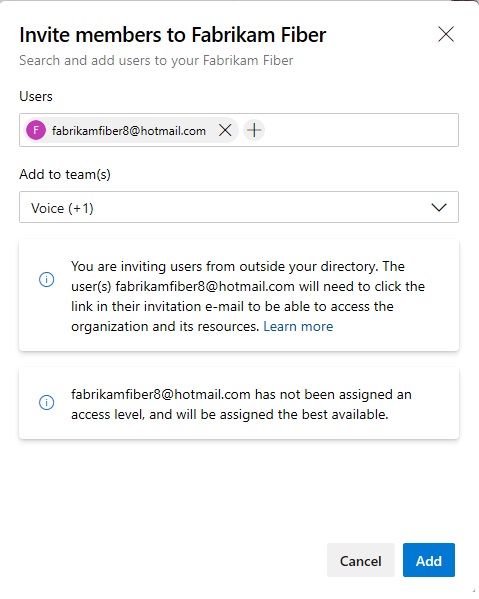
Hacsak a felhasználók nem kapnak hozzáférési szintet közvetlenül vagy csoportszabályon keresztül, a rendszer a legjobb rendelkezésre álló hozzáférési szintet rendeli hozzájuk. Ha nincs több ingyenes alapszintű tárolóhely, a felhasználót felveszik érdekeltként. A hozzáférési szintet később a Szervezeti beállítások>Felhasználók lapján módosíthatja.
Tipp.
Ha többre van szüksége, mint a szervezethez tartozó ingyenes felhasználókra és szolgáltatásokra, állítsa be a szervezet számlázását. Ez lehetővé teszi további, alapszintű hozzáféréssel rendelkező felhasználók fizetését, további szolgáltatások vásárlását és bővítmények beszerzését a szervezet számára.
A felhasználók szervezethez való hozzáadásáról az alábbi cikkekben talál további információt:
- Felhasználók hozzáadása a szervezethez
- Felhasználók hozzáadása csapathoz
- Felhasználók hozzáadása projekthez
Microsoft Entra ID
Ha Microsoft Entra-azonosítóval kezeli a felhasználókat, csatlakoztathatja a szervezetet a Microsoft Entra-azonosítóhoz, és kezelheti a rajta keresztüli hozzáférést. Ha már használja a Microsoft Entra-azonosítót, hitelesítse az Azure DevOps Serviceshez való hozzáférést a címtárával.
Ha a Microsoft Entra-azonosítón keresztül szeretne felhasználókat felvenni, végezze el a következő feladatokat:
- Csatlakoztassa szervezetét a Microsoft Entra ID-hoz
- Szervezeti felhasználók hozzáadása a Microsoft Entra-azonosítóhoz
- Microsoft Entra-csoport hozzáadása Azure DevOps-csoporthoz
- Felhasználói hozzáférési szintek tömeges hozzárendelésének létrehozása vagy csoportszabályok definiálása és hozzáférési szintek hozzárendelése
Csoportszabályok
A felhasználók kezelésének ajánlott eljárása a biztonsági csoportok használata. Használhatja az alapértelmezett biztonsági csoportokat, egyéni biztonsági csoportokat hozhat létre, vagy hivatkozhat Microsoft Entra-csoportokra. Ezek a csoportok lehetővé teszik a felhasználói hozzáférési szintek csoportszabályok használatával történő hozzáadását és kezelését. További információ: Csoportszabály hozzáadása hozzáférési szintek és bővítmények hozzárendeléséhez.
Egyéb szervezetfelügyeleti feladatok
Hozzáférés kezelése
- Külső felhasználók hozzáadása
- Munkahelyi fiókok összekapcsolása Visual Studio-előfizetésekkel
- Felhasználók eltávolítása
- Alkalmazás-hozzáférési szabályzatok módosítása
- Hitelesítés paT-okkal
- Felhasználói PAT-k visszavonása
Microsoft Entra ID-hozzáférés kezelése
- Azure DevOps-felhasználók eltávolítása
- Kapcsolat bontása a Microsoft Entra-azonosítóval
- A Microsoft Entra-bérlő kapcsolatának módosítása
- Szervezetlétrehozás korlátozása bérlői szabályzattal
- A szervezet elérése a Microsoft Entra-azonosítóval
Csoportalapú licencelés kezelése
Szervezeti beállítások kezelése
- Szervezet tulajdonosának módosítása
- Szervezet átnevezése
- Szervezet törlése
- Törölt szervezet helyreállítása
- Hely módosítása (régió)
- Adatvédelmi szabályzat URL-címének hozzáadása
- Időzóna módosítása
Bővítmények kezelése
Kapcsolódó cikkek
- További információ a hozzáférési szintekről
- Az alapértelmezett engedélyek és hozzáférés ismertetése
- Projektszintű engedélyek módosítása
- Projektcsoportszintű engedélyek módosítása
- Felhasználó hozzáadása csoportadminisztrátorként
- Az Azure DevOps Serviceshez való hozzáférés hitelesítése a Microsoft Entra ID használatával
- Engedélyek és hozzáférés hibaelhárítása a Microsoft Entra-azonosítóval